电脑nvidia控制面板在哪打开 怎么调出nvidia控制面板
更新时间:2023-05-05 14:54:16作者:runxin
对于喜欢在电脑上玩游戏的用户来说,为了能够提高游戏运行的流畅,我们可以通过nvidia控制面板来对显卡性能进行调整,可是许多用户在操作电脑至今都不知道nvidia控制面板的位置,对此电脑nvidia控制面板在哪打开呢?下面小编就来教大家调出nvidia控制面板操作方法。
具体方法:
方法一
1、在电脑桌面的空白处点击鼠标右键,然后点击【nvidia控制面板】。
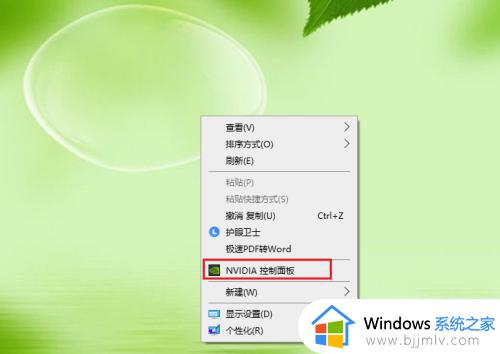
2、nvidia控制面板被打开。
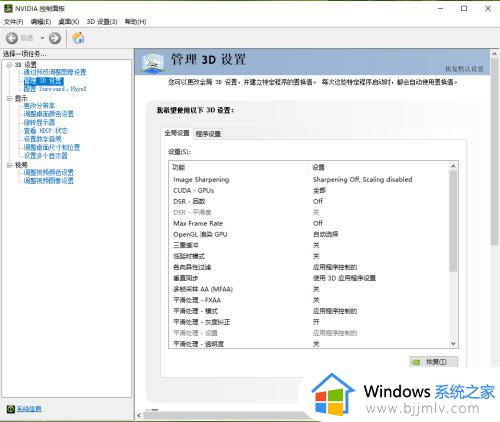
方法二
1、点击电脑左下角的搜索框,输入“nvidia”,点击【打开】。
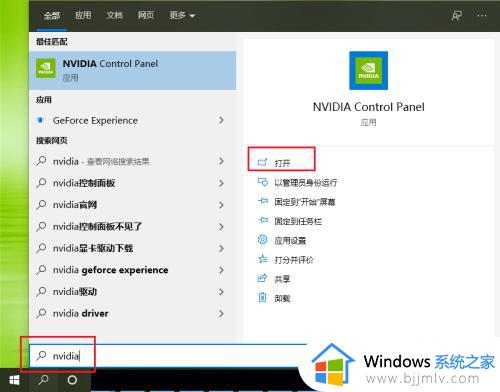
2、nvidia控制面板被打开。
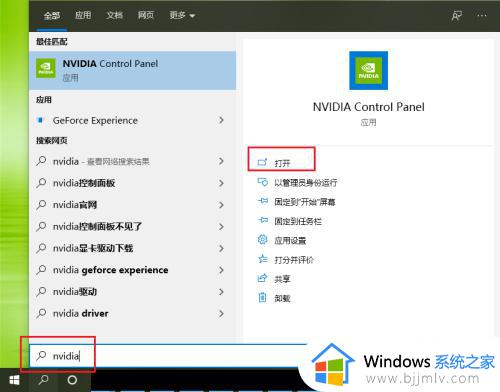
方法三
1、按键盘上的“win+r”,打开运行对话框。
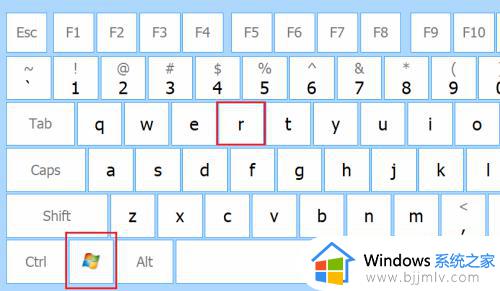
2、输入“control”,点击【确定】。
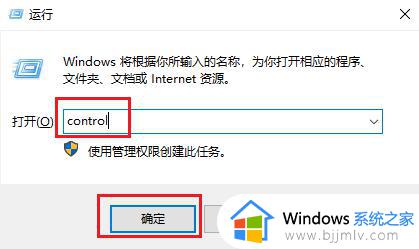
3、点击【硬件和声音】
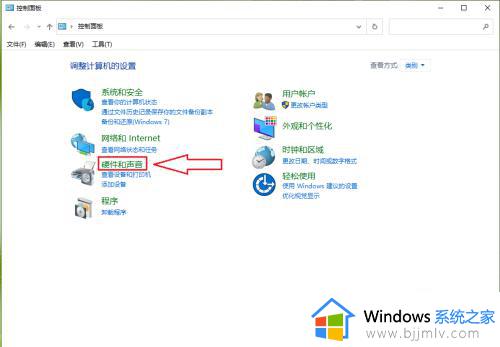
4、点击【nvidia控制面板】
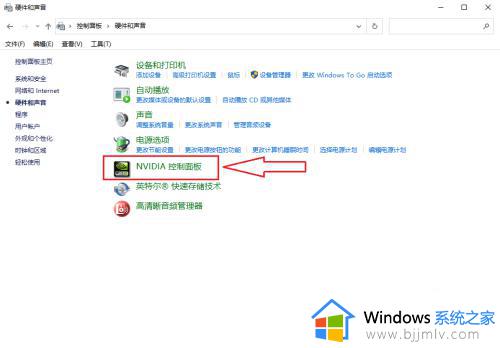
5、nvidia控制面板被打开。
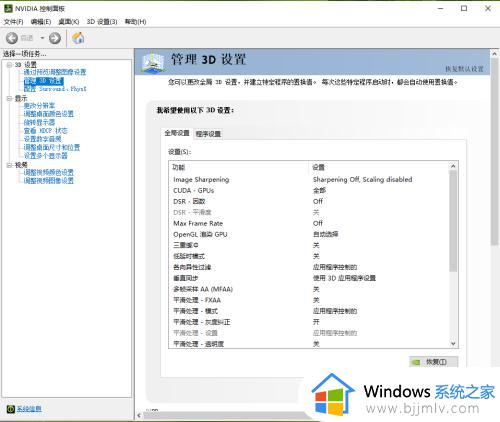
以上就是小编给大家讲解的调出nvidia控制面板操作方法了,还有不清楚的用户就可以参考一下小编的步骤进行操作,希望能够对大家有所帮助。
电脑nvidia控制面板在哪打开 怎么调出nvidia控制面板相关教程
- 打开nvidia控制面板的两种方法 如何调出nvidia控制面板
- 怎样打开nvidia控制面板 电脑如何打开nvidia控制面板
- nvidia控制面板在哪里 nvidia控制面板怎么打开
- 如何打开英伟达控制面板 电脑怎么调出nvidia控制面板
- nvidia控制面板为什么打不开 nvidia控制面板无法打开解决方法
- 控制面板nvidia打不开怎么办 无法打开nvidia控制面板如何修复
- nvidia控制面板在哪下载 nvidia控制面板怎么下载安装
- 电脑打不开nvidia控制面板怎么办 我的电脑打不开nvidia控制面板解决方法
- nvidia控制面板打不开了怎么办 nvidia控制面板有时候打不开处理方法
- 打不开nvidia控制面板怎么办 电脑无法打开nvidia控制面板处理方法
- 惠普新电脑只有c盘没有d盘怎么办 惠普电脑只有一个C盘,如何分D盘
- 惠普电脑无法启动windows怎么办?惠普电脑无法启动系统如何 处理
- host在哪个文件夹里面 电脑hosts文件夹位置介绍
- word目录怎么生成 word目录自动生成步骤
- 惠普键盘win键怎么解锁 惠普键盘win键锁了按什么解锁
- 火绒驱动版本不匹配重启没用怎么办 火绒驱动版本不匹配重启依旧不匹配如何处理
热门推荐
电脑教程推荐
win10系统推荐